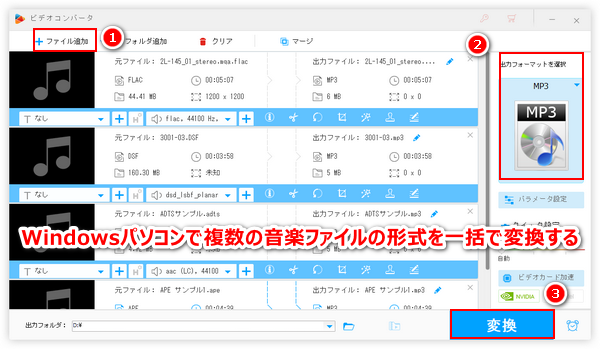
WAV、FLAC、MP3、AAC、WMA、OGG、M4A、ADTS、MMF、DSF、DFFなど、音楽ファイルには数多くの形式(フォーマット)があります。うち、ADTS、MMF、DSF、DFFなどは普及度が低く、多くのデバイスで再生できない為、これらの音楽ファイルの形式を普及度の高いものに変換するニーズがあります。また、普及度の高いものでも時々互換性の問題があります。例えばアップル製品はFLACをサポートしないため、iPhoneやiPad等でFLACを再生するには、まず音楽ファイルの形式をFLACからM4A等に変換する必要があります。そして違う音楽形式の音質とファイルサイズも異なります。WAVは音質が最高レベルですが、ファイルサイズも最高レベルです。MP3は音質が低いですが、ファイルサイズのコンパクトさがメリットです。音質にこだわりがなく、より小さなファイルサイズが欲しい場合はWAV音楽ファイルの形式をMP3に変換するのが良い選択肢です。
この記事ではWindowsパソコンで複数の音楽ファイルの形式を一括で変換する方法をご紹介します。また、MacとWindowsで使える音楽ファイル形式変換フリーソフトもいくつかおすすめします。音楽ファイルの形式を変換したいなら、ぜひ読んでみてください!
あわせて読みたい:パソコンで動画をMP4形式に変換する方法、あらゆる音声/音楽をMP3に変換する方法
効率高く複数の音楽ファイルの形式を一括で変換したい場合、WonderFox HD Video Converter Factory ProというWindowsパソコンで使えるプロの音楽形式変換ソフトは間違いなく最良の選択肢です。ほぼ全ての音楽ファイルの読み込みをサポートしますし、書き出しもよく利用される形式を全部サポートします。そしてバッチ処理モードが搭載されており、フォルダごとの音楽ファイルを読み込んで、その形式を一括で変換することができます。音楽ファイルの形式を変換しながら結合・カット・分割で音楽を編集したり、コーデック、チャンネル、ビットレート、サンプリングレート、ボリューム等のパラメータを調整したりすることもできます。また、動画から音声データを抽出して様々な音楽ファイル形式に変換することをサポートします。他に強力な「ダウンロード」機能を利用してYouTube等1000以上のサイトから音楽をダウンロードしたり、パソコンのシステム音またはマイク音を録音したり、音楽を素材にしてiPhone/Android用の着信音を作成したりすることができます。
WonderFox HD Video Converter Factory Proを利用してWindowsパソコンでフォルダごとの音楽ファイルの形式を一括で変換する手順は下記をご参考頂けます。
音楽形式変換ソフトWonderFox HD Video Converter Factory Proを実行し、メイン画面で「変換」機能を開きます。
「ビデオコンバータ」画面で「ファイル追加」または「フォルダ追加」ボタンをクリックして形式を変換したい全ての音楽ファイルを一括で読み込みます。
ヒント:ツールバーにあるハサミのアイコンをクリックして音楽をカットしたり、分割したりできます。複数の音楽ファイルを読み込んだ場合、画面トップの「マージ」ボタンをクリックして音楽を一つのファイルに結合できます。
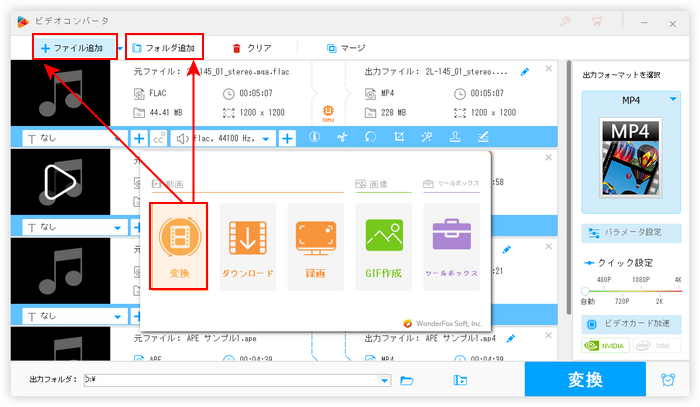
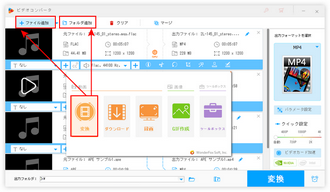
画面右側で「出力フォーマットを選択」との文字の下にある大きな形式アイコンをクリックして500以上の形式とプリセットから構成する出力形式リストを開き、「音楽」カテゴリに移動して好みの音楽形式をひとつ選択します。
音楽ファイルのパラメータを調整するには「パラメータ設定」ボタンをクリックしてください。
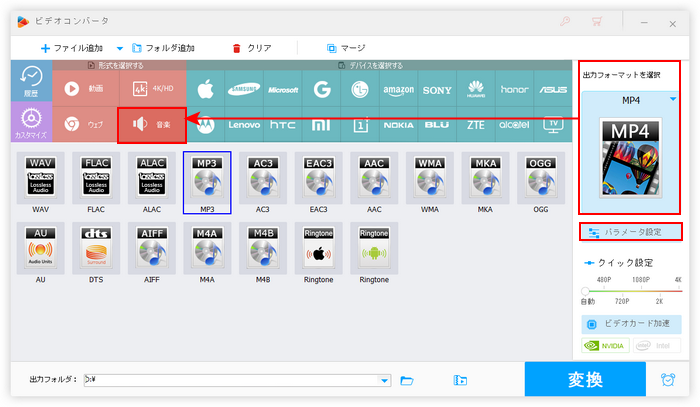
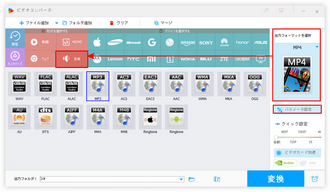
出力フォルダ欄の「▼」アイコンをクリックして新しい音楽ファイルの保存先を設定します。
「変換」ボタンをクリックし、ソフトに読み込んだ音楽ファイルの形式を一括で変換します。
あわせて読みたい:複数の動画ファイルを一括変換する方法
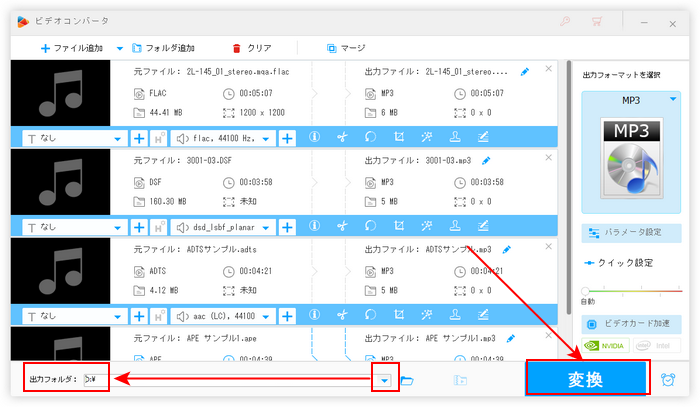
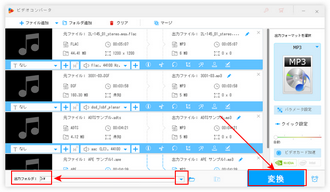
音楽ファイル形式変換ソフトWonderFox HD Video Converter Factory Proを無料体験 >>音楽ファイル形式変換ソフトWonderFox HD Video Converter Factory Proを無料体験 >>
Mac&Windowsパソコンで無料で音楽ファイルの形式を変換したい方の為に、次に使いやすい音楽ファイル形式変換フリーソフトをいくつかおすすめします。
アップルユーザーなら、みんなiTunesを利用していますね。実はiTunesを使ってMac&Windowsパソコンで無料で音楽ファイルの形式を変換することができます。ただし、iTunesが対応する音楽形式はWAV、MP3、AIFF、M4A(AAC&Apple Lossless)に限られています。また、WMA音楽を読み込んでファイル形式をこの四つに変換することも可能です。具体的な利用手順は下記をご参考頂けます。
①音楽ファイル形式変換フリーソフトiTunesを実行し、トップメニューから「編集」「環境設定」を順次選択します。出てきたパネルで「読み込み設定」ボタンをクリックします。次に読み込み方法のドロップダウンリストから一つのエンコーダを選択します。
②形式を変換したい音楽ファイルをドラッグアンドドロップしてiTunesに追加します。その後、読み込んだ音楽ファイルを選択した状態で「ファイル」「変換」「○○バージョンを作成」を順次選択すれば形式を変換できます。
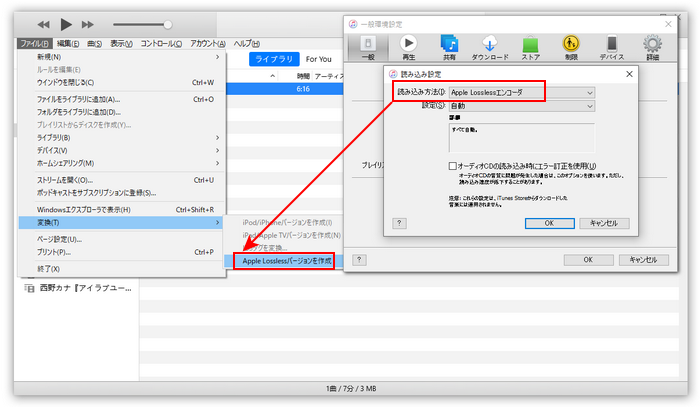
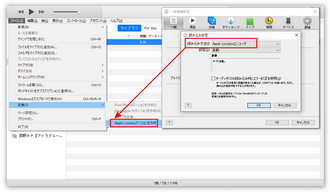
無料のデジタル音楽編集ソフトAudacityはデフォルトでWAV、AIFF、MP3、OGG、FLACの編集と形式変換をサポートしますが、ffmpegライブラリーを別途導入すれば、ほかの様々な音楽ファイルを読み込んで編集したり、形式変換したりできるようになります。また、動画から音声データを抽出して各種の音楽ファイル形式に変換することもできるようになります。Mac&Windowsパソコンで音楽ファイルの形式を変換する以外に、高度な音楽編集もしたい方にとってAudacityは良い選択肢です。
音楽ファイル形式変換フリーソフトAudacityを立ち上げ、トップメニューから「ファイル」「取り込み」「音声の取り込み」を順次クリックして形式を変換したい音楽ファイルを読み込みます。次に「ファイル」「書き出し」をクリックして一つの音楽形式を選択すれば、読み込んだ音楽ファイルの形式を変換して書き出すことができます。
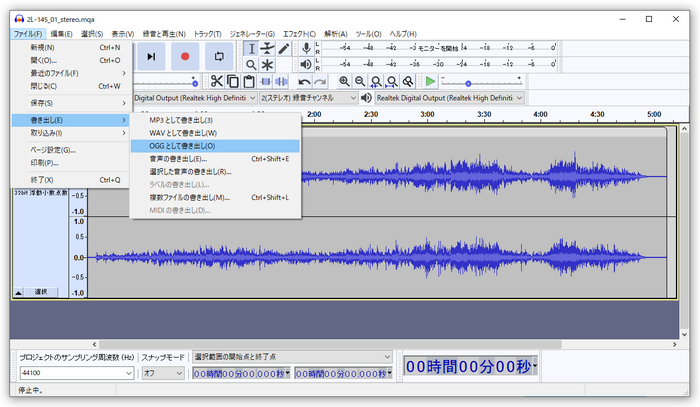

強力なメディアプレーヤーVLC Media Playerを利用してMac&Windowsパソコンで各種の動画/音楽ファイルを再生できるだけでなく、その形式を変換することもできます。また、動画から音声を抽出したり、動画/音楽のパラメータを調整したりすることができます。音楽ファイルの形式を変換する手順は下記をご参考頂けます。
①音楽ファイル形式変換フリーソフトVLCを実行し、メニューバーから「メディア」「変換/保存」を順次選択します。
②「ファイルを開く」パネルで「追加」ボタンをクリックして形式変換したい音楽ファイルを選択して読み込みます。その後、下の「変換/保存」をクリックします。
③「変換」画面で「プロファイル」のドロップダウンリストから一つの音楽プロファイルを選択します。「参照」ボタンをクリックして新しい音楽ファイルの保存先を設定してから「開始」ボタンをクリックし、VLCで音楽ファイルの形式を変換するプロセスを始めます。
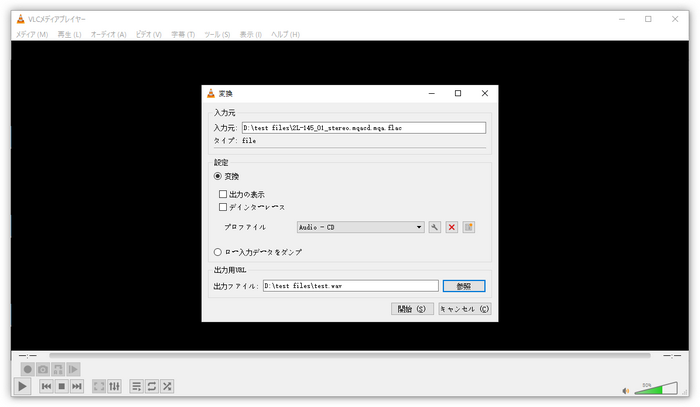
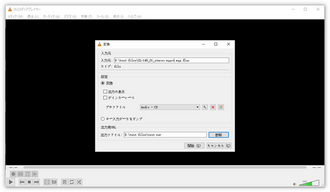
この記事ではWindowsパソコンで複数の音楽ファイルの形式を一括で変換する方法をご紹介し、MacとWindowsパソコンで利用できる音楽ファイル形式変換フリーソフトを3つおすすめしました。ご参考になれたら幸いです。
フリーソフトを利用して無料で音楽ファイルの形式を変換できますが、効率が悪いし、サポートしない形式もあります。効率高く複数の音楽ファイルの形式を一括で変換したいなら、プロの音楽形式変換ソフトWonderFox HD Video Converter Factory Proをぜひお試しください。
無料体験はこちら ↓
利用規約 | プライバシーポリシー | ライセンスポリシー | Copyright © 2009-2025 WonderFox Soft, Inc. All Rights Reserved.